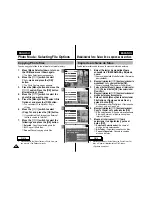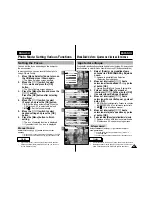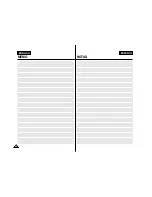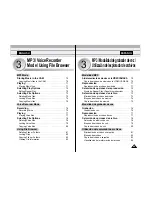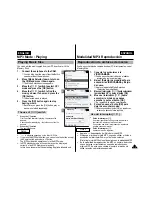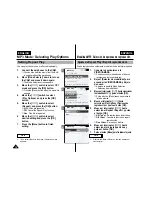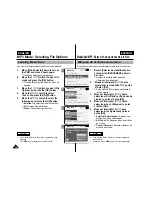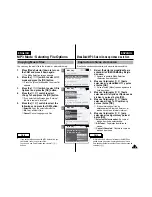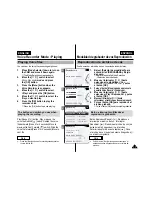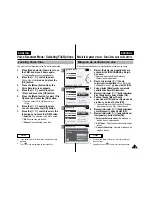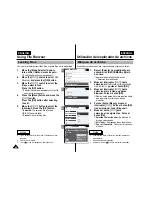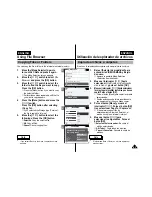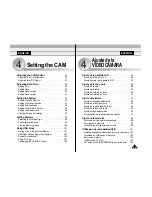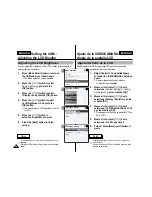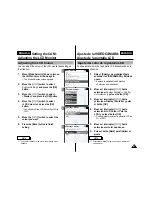ENGLISH
ESPAÑOL
ENGLISH
73
73
2
3
4
5
MP3 Mode : Selecting File Options
Modalidad MP3: Selección de opciones de archivo
Deleting Music files
You can delete the music file you want.
1.
Move [Mode Selector] down to turn on the
CAM and move it down again.
◆
The Mode Selection screen appears.
2.
Move the [
▲
/
▼
] switch to select
MP3
mode and press the [OK] button.
◆
Press the [Menu] button when the music list
appears.
3.
Move the [
▲
/
▼
] switch to select <File
Options> and press the [OK] button.
4.
Move the [
▲
/
▼
] switch to select <Delete>
and press the [OK] button.
5.
Move the [
▲
/
▼
] switch to select the
followings and press the [OK] button.
◆
Selected
: The selected music file is deleted.
◆
All
: All music files are deleted.
◆
Cancel
: Cancel deleting music files.
3 black or white.mp3
5 What a wonderful world.mp3
MP3 Play
4 Let it be.mp3
1 hey jude.mp3
2 I believe I can fly.mp3
2 I belive i can fly.mp3
3 black or white.mp3
1 hey jude.mp3
5 What a wonderful world.mp3
MP3 Play
4 Let it be.mp3
File Options
Back
Play Options
Lock
Copy To
Delete
Back
2 I belive i can fly.mp3
3 black or white.mp3
1 hey jude.mp3
5 What a wonderful world.mp3
MP3 Play
4 Let it be.mp3
Lock
Copy To
Delete
Back
MP3 Play
2. I belive i can fly.mp3
5.6 Mbytes
Stereo 44.1KHz 128Kbps
03:19 / 04:32
Selected
All
Cancel
Choose the file(s) to delete
Note
✤
If you select <Back> in the menu, the previous
menu appears.
Eliminación de archivos de música
Puede borrar el archivo de música que desee.
1.
Baje el [Selector de modalidad] para
encender la VIDEOCÁMARA y bájelo de
nuevo.
◆
Aparece la pantalla Mode Selection <Selección de
modalidad>.
2.
Mueva el interruptor [
▲
/
▼
] hasta
seleccionar la modalidad
MP3
y pulse el
botón [OK].
◆
Pulse el botón [Menu] cuando aparezca la lista de
música.
3.
Mueva el interruptor [
▲
/
▼
] hasta
seleccionar File Options <Opciones de
archivo> y pulse el botón [OK].
4.
Mueva el interruptor [
▲
/
▼
] hasta
seleccionar Delete <Borrar> y pulse el
botón [OK].
5.
Mueva el interruptor [
▲
/
▼
] para
seleccionar los siguientes y pulse el botón
[OK].
◆
Selected <Seleccionado>:
Se borra el archivo de
música seleccionado.
◆
All <Todo>:
Se borran todos los archivos de
música.
◆
Cancel <Cancelar>:
Cancela la supresión de
archivos de música.
Nota
✤
Si selecciona Back <Volver> en el menú,
aparece el menú anterior.